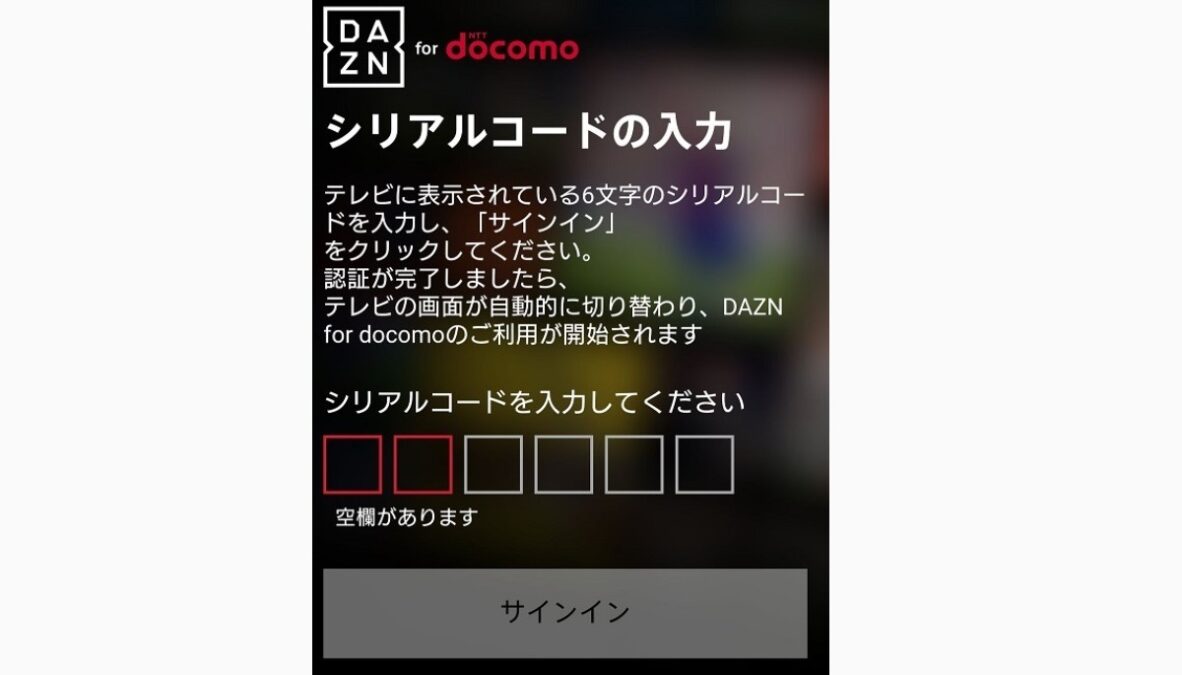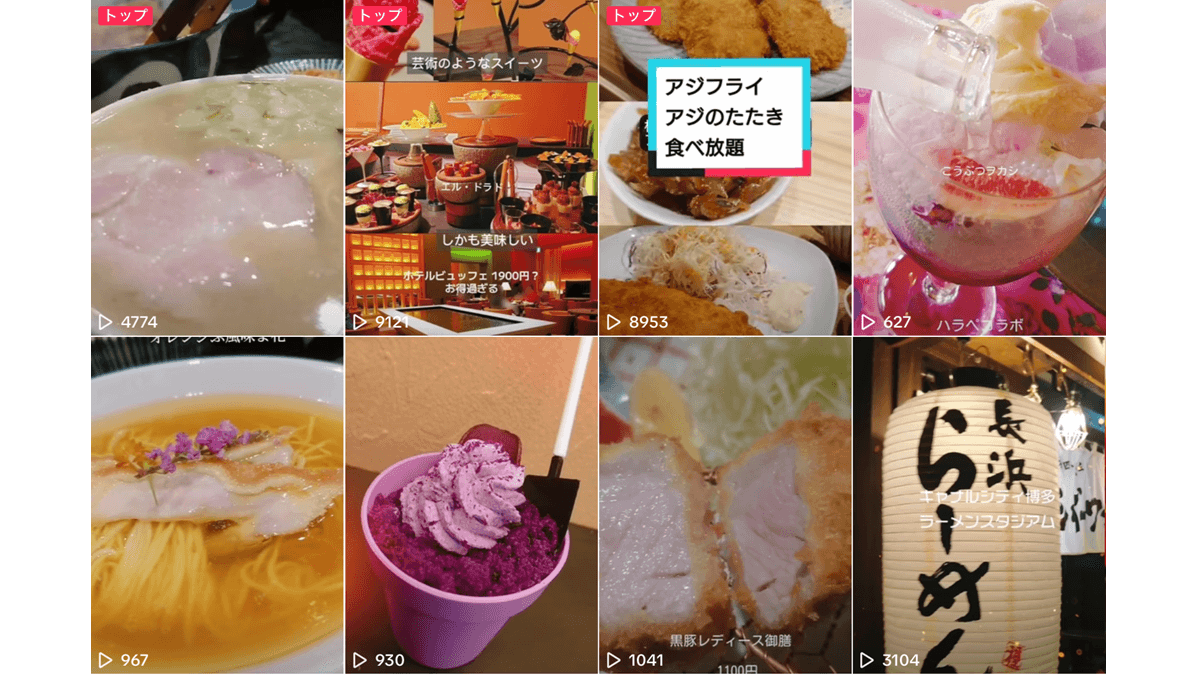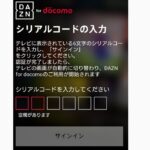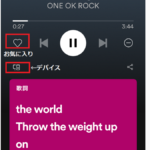DAZNの視聴に端末を登録する
登録する方法はとても簡単です。
- 端末でDAZNのアプリをインストールする
- サインインをクリック(タップ)する
- サインインの方法を「DAZN」か「dアカウント」を選ぶ
- シリアルコードとwebアドレスが表示される
- PCやスマートフォンでアドレスのページを開く
- シリアルコードを入力する
シリアルコードを入力するだけで、登録が終了します。登録した端末で、すぐにDAZNを視聴できます。
注意
- サインインの時にドコモユーザーは「dアカウント」を選んで下さい。
- シリアルコードの有効期限は5分です。
- シリアルコードが表示され5分経過した場合は、再度シリアルコードを表示させて下さい。
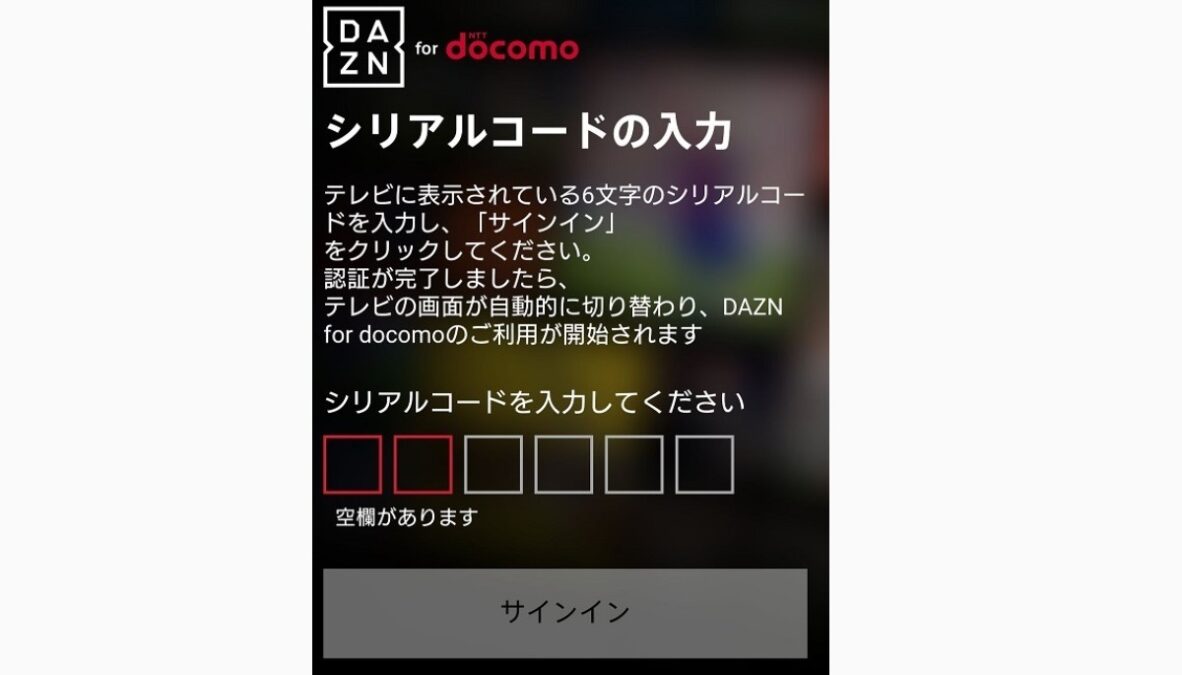
DAZNに登録した端末の確認方法
マイ・アカウントで登録した端末を確認できます。
DAZNの登録可能な端末の台数
DAZNの端末登録台数は6台の端末までです。
DAZNの同時視聴の台数
DAZNの同時視聴は、2台の端末までです。DAZNに3つ目の端末にサインインすると、それ以外の端末のうち1つのライブストリーミングが停止します。
DAZNに登録端末の削除方法
マイ・アカウントで登録した端末を確認し、削除する端末をゴミ箱に入れます。端末の登録は6台までですが、登録した端末は簡単に変更することができます。
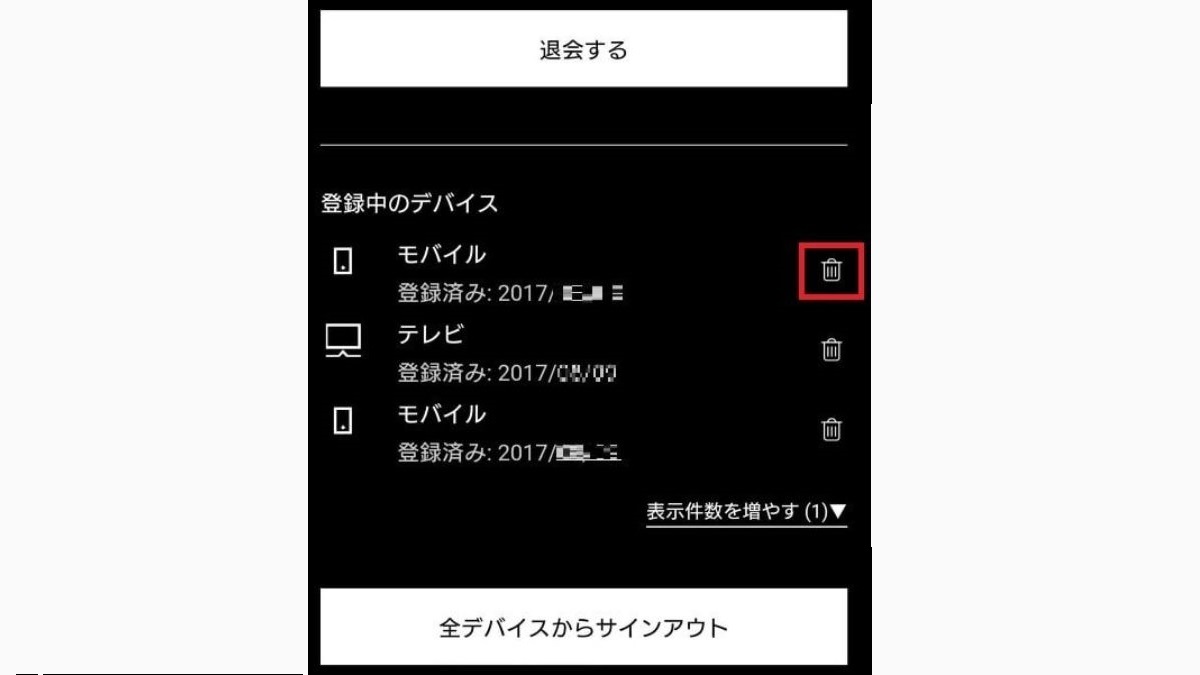
DAZNの放送内容の録画・ダウンロードについて
現在、放送内容の録画やダウンロードはできません。
DAZNの見逃し配信
DAZNは録画はできませんが、LIVEで観れない場合も「見逃し配信」があります。「見逃し配信」は、好きな時間いつでもみる事ができ、「見逃し配信」の期間は、現在LIVE配信終了後30日間とのことです。
DAZNに登録できる端末一覧
- Androidスマートフォンやタブレット(Android 4.4)
- iPhoneやiPad(iOS8.0)
- Amazon Fireタブレット・Amazon Fire TV・Amazon Fire TV stick
- Chomecast・Apple TV・ひかりTV
- Android TV・スマートTV
- XBOX
- PlayStation 3・4・5
- Windows8.1・Windows10・iOS8.0
DAZNをテレビで見る方法
画質が今ひとつですが、慣れると気になりません。アプリを利用して簡単に登録、視聴できます。手順は3つです。
スマートTV
- アプリ「DAZN」をインストール
- ログイン
- シリアルコードで登録する(※詳しくは上記を参照)
PlayStation 3・4・5を利用
- アプリ「DAZN」をインストール
- ログイン
- シリアルコードで登録する(※詳しくは上記を参照)
Amazon Fire TV・Amazon Fire TV Stickを利用
- アプリ「DAZN」をインストール
- ログイン
- シリアルコードで登録する(※詳しくは上記を参照)
PCをテレビと繋げて視聴
HDMIで、PCとテレビを繋げて、PCのDAZNの視聴画面をTVに映し出すことができます。
iOS端末(iPadまたはiPhone 6以上)をテレビと繋げて視聴
iOS端末(iPadまたはiPhone 6以上)をテレビと繋げて視聴する方法は2通りあります。
- iPadまたはiPhone 6以上をAirPlay経由でApple TVにリンクさせ視聴する
- HDMIで、端末とテレビを繋げて、DAZNの視聴画面をTVに映し出す
Android端末でのミラーリング

Chromecast で様々な動画配信サイトを視聴してみた【DAZN・ニコニコ動画・LineLiveなど】
Chromecast とFire TV Stick を比較 DAZNをTVで視聴する方法としてChromecastやFire TV Stick を利用し視聴できます。 どちらもTVのHDMIポートに押し、TVでインターネットのコンテンツを視...
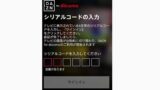
DAZN シリアルコード入力画面の表示方法
DAZN シリアルコード入力画面 DAZNのシリアルコードの入力画面の表示方法がわかりにくいというので、記載しておきます。 シリアルコード シリアルコードはDAZNと対応TVや対応ゲーム機を紐づけするものです。サインインを選択すると、シリア...